
用PS中的矢量形状以及图层样式打造精致的音乐播放器组件。
界面设计一定要保持简约,保证原汁原味的内容,一眼即知的操作方式。
音乐组件
通过本文,你将学习到:如何使用PS图层样式添加流畅精致的质感;如何打造细腻的渐变,让组件看起来栩栩如生;如何设计交互性优秀的组件按钮。
教程中完成的组件是灰度图像,可以在这里下载源文件
01.创建一个容器图层
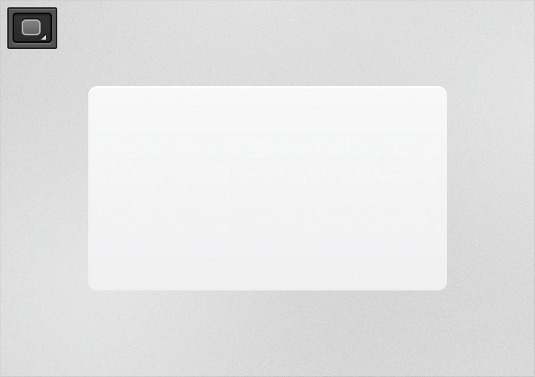
图层样式 渐变叠加 线性 90度 从#F9F9FA(顶部)到#EFEFEF(底部),
添加白色的内阴影,距离2px
02.添加投影
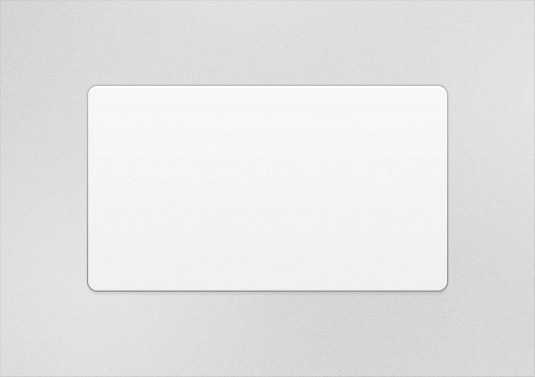
添加1px描边,填充类型为简便,从浅到深的渐变,顶部颜色为#C8C8C8,底部颜色自行调节。
03.划分出按钮栏
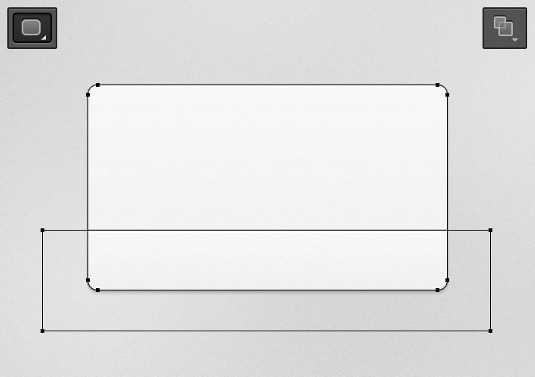
(A),选择矩形路径。使用矩形工具画出如上图形状,记住要按住 shift,然后选择与形状区域相交。
04. 创建按钮形状
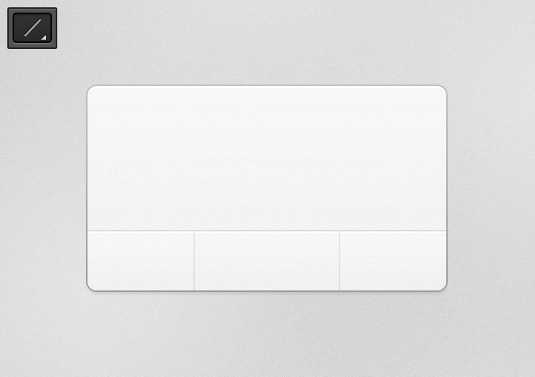
画一个条#DFDFDF的线横跨容器,再画两条垂直线,不透明度设置为6%。
05. 播放图标
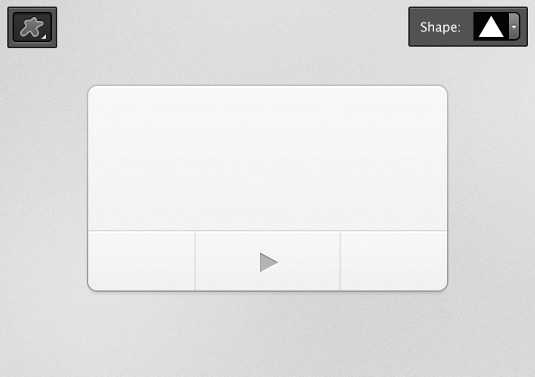
设置黑色内阴影大小1px 距离1px,不透明度40%。
白色投影 距离1px
06. 快进图标
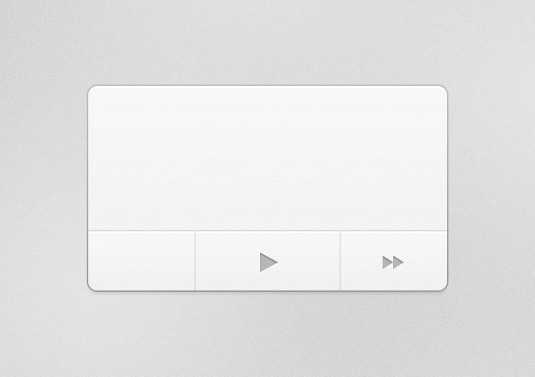
07. 倒回图标
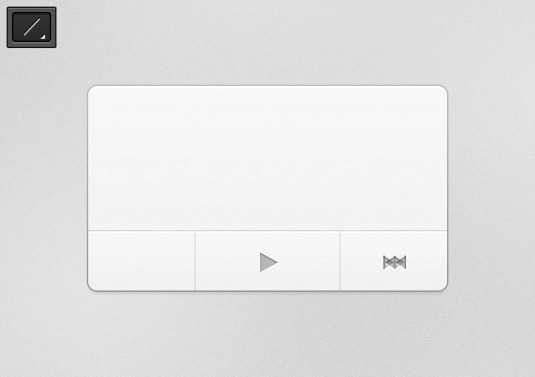
按cmd+h来隐藏路径。选择移动工具按住opt+cmd,再按住键盘的向左键来复制图层。然后cmd+t,右键,垂直翻转。
08. 添加文本
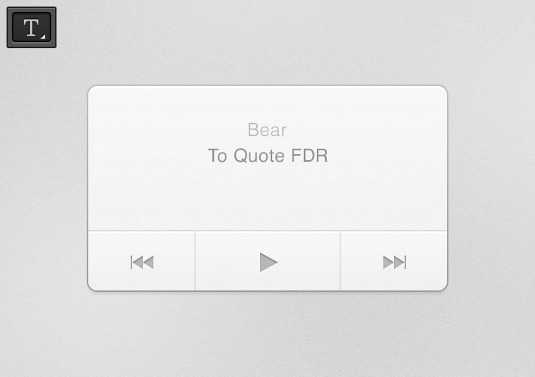
09. 字体图层样式
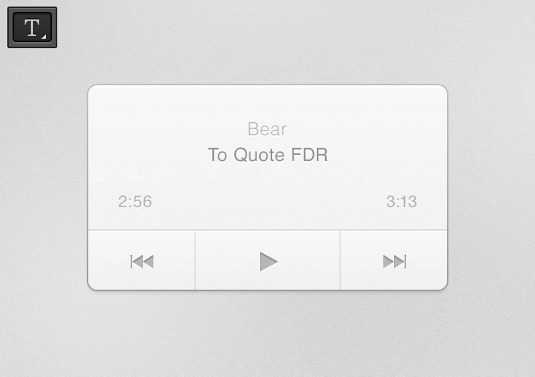
10. 播放进度条
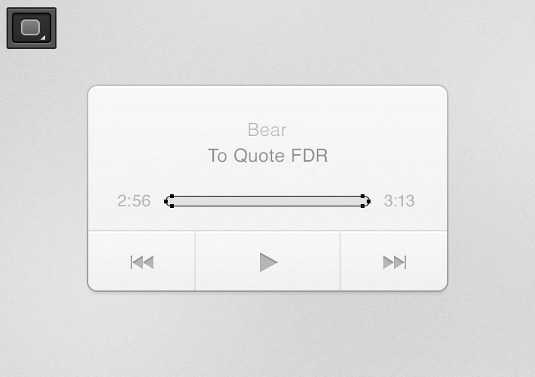
11. 进度条的图层样式
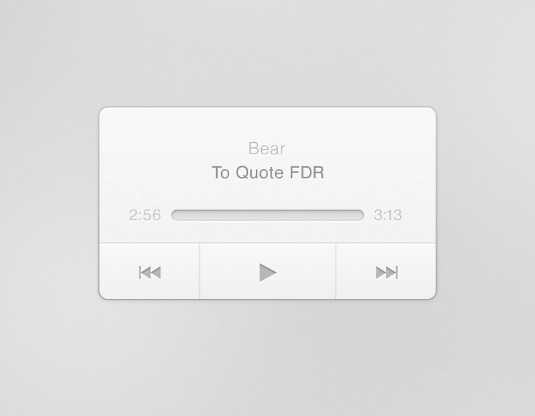
12. 当前播放进度条

13. 当前播放进度条的图层样式

14.进度球
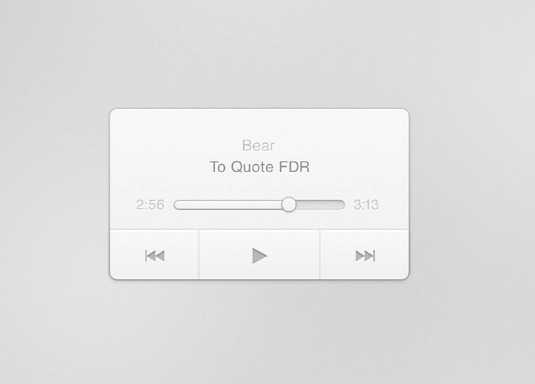
15. 仔细调整
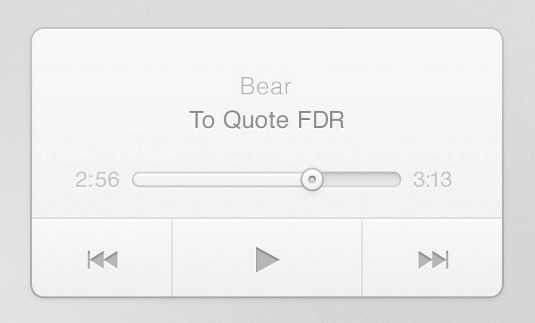
标签:
音乐播放器,音乐图标
免责声明:本站文章均来自网站采集或用户投稿,网站不提供任何软件下载或自行开发的软件!
如有用户或公司发现本站内容信息存在侵权行为,请邮件告知! 858582#qq.com
暂无“PS打造一枚简约音乐播放器”评论...
更新动态
2024年11月25日
2024年11月25日
- 凤飞飞《我们的主题曲》飞跃制作[正版原抓WAV+CUE]
- 刘嘉亮《亮情歌2》[WAV+CUE][1G]
- 红馆40·谭咏麟《歌者恋歌浓情30年演唱会》3CD[低速原抓WAV+CUE][1.8G]
- 刘纬武《睡眠宝宝竖琴童谣 吉卜力工作室 白噪音安抚》[320K/MP3][193.25MB]
- 【轻音乐】曼托凡尼乐团《精选辑》2CD.1998[FLAC+CUE整轨]
- 邝美云《心中有爱》1989年香港DMIJP版1MTO东芝首版[WAV+CUE]
- 群星《情叹-发烧女声DSD》天籁女声发烧碟[WAV+CUE]
- 刘纬武《睡眠宝宝竖琴童谣 吉卜力工作室 白噪音安抚》[FLAC/分轨][748.03MB]
- 理想混蛋《Origin Sessions》[320K/MP3][37.47MB]
- 公馆青少年《我其实一点都不酷》[320K/MP3][78.78MB]
- 群星《情叹-发烧男声DSD》最值得珍藏的完美男声[WAV+CUE]
- 群星《国韵飘香·贵妃醉酒HQCD黑胶王》2CD[WAV]
- 卫兰《DAUGHTER》【低速原抓WAV+CUE】
- 公馆青少年《我其实一点都不酷》[FLAC/分轨][398.22MB]
- ZWEI《迟暮的花 (Explicit)》[320K/MP3][57.16MB]
